Ako komprimovať súbory PNG v systéme Linux
Rôzne / / November 15, 2021
Súbory PNG alebo prenosná sieťová grafika sú veľmi žiadané kvôli ich flexibilite a schopnosti zobrazovať priehľadné pixely. Väčšina ikon a softvérových produktov používa PNG ako predvolený zdroj obrázkov. Súbory PNG sú však dosť veľké a môžu zaberať veľkú časť vášho úložného priestoru. V prípade, že veľkosť každého súboru PNG môže byť od 1 kB do 5 MB, je dôležité tieto súbory komprimovať. Ak máte operačný systém Linux, môžete dokonca komprimovať súbory PNG v dávke, aby ste ušetrili čas a proces.
PNG sú skvelé pre vývojovú prácu, teraz dokonca prichádzajú aj fotoaparáty, ktoré majú predvolený výstup ako súbory PNG. PNG môže obsahovať veľké farebné detaily a informácie o objekte. Všetky tieto informácie však môžu vytvoriť veľký súbor PNG. A aby slúžil svojmu účelu, možno ho budete musieť skomprimovať na balík vhodnej veľkosti.
Linux prichádza so vstavanými nástrojmi a službami, ktoré vám pomôžu komprimovať súbory PNG. Vo väčšine prípadov však ponúkajú rozhranie CLI (Command Line Interface) na kompresiu súborov PNG, čo nie je ľahké, najmä ak ste začiatočník. Dnes vám v tejto príručke pomôžeme komprimovať vaše súbory PNG pomocou počítača so systémom Linux, a to pre jedno aj dávkové spracovanie.

Obsah stránky
-
Ako komprimovať súbory PNG v systéme Linux
- Metóda 1: Použitie softvéru GUI
- Metóda 2: Použitie rozhrania CLI
- Záver
Ako komprimovať súbory PNG v systéme Linux
Najjednoduchší spôsob kompresie alebo vykonania akejkoľvek operácie na súboroch obrázkov je použitie editora obrázkov v systéme Linux. Môžete použiť bezplatný softvér, ako je editor GIMP alebo Pinana. Tie vám poskytnú silnú kontrolu nad tým, aké zmeny na obrázkoch urobíte grafickejším spôsobom. Ale ak máte radi metódu CLI pre rýchle vykonávanie, je to tiež možné.
Metóda 1: Použitie softvéru GUI
Na kompresiu PNG alebo akýkoľvek druh kompresie je k dispozícii viacero softvérov. Väčšina z nich je zadarmo, ako napríklad GIMP, Pinata, bezstratová kompresia Trimage atď. Ak už máte nainštalovaný GIMP alebo akýkoľvek iný editor obrázkov, môžete jednoducho vykonať proces úprav a zmenšiť veľkosť súboru PNG. Ak teraz, tu je jednoduchý postup drag and drop na kompresiu súborov PNG na vašom počítači so systémom Linux.
Stiahnite si a nainštalujte bezstratovú kompresiu Trimage na váš Linux cez príkazový riadok.
sudo apt-get install trimage
Po úspešnej inštalácii otvorte softvér Trimage.

Potiahnite a pustite súbory PNG a budú zodpovedajúcim spôsobom komprimované. Pre dávkové spracovanie môžete presunúť viacero súborov.
Reklamy
Trimage má viacero ovládacích prvkov spôsobu, akým sú vaše súbory komprimované. Ak teda chcete väčšiu kompresiu, môžete podľa toho zmeniť predvoľby.
Metóda 2: Použitie rozhrania CLI
Linux je známy svojim rozhraním CLI, pretože môžete otvárať programy a vykonávať viaceré operácie pomocou terminálu Linux alebo CLI (rozhranie príkazového riadka). Linux síce nemá vstavaný systém na kompresiu obrázkov, ale môžete si ho jednoducho nainštalovať. Ten, ktorý funguje najlepšie, je OptiPNG.
Stiahnite si a nainštalujte OptiPNG do svojho počítača so systémom Linux.
sudo apt-get install optipng
Po úspešnej inštalácii spustite príkaz OptiPNG nasledovne.
Reklamy
opting názov_obrázkového_súboru.png
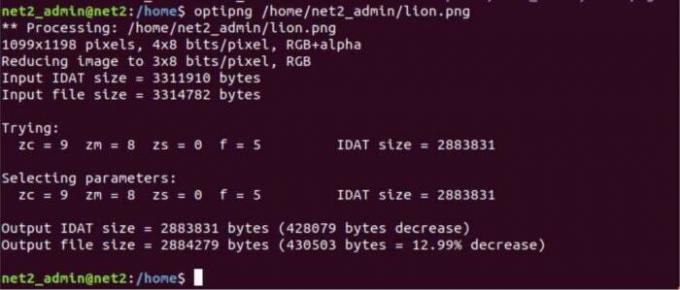
Tento proces je komprimovať jeden súbor PNG. Ak chcete komprimovať viacero súborov PNG naraz, môžete pridať všetky súbory PNG do priečinka a spustiť príkaz, ako je tento.
voliteľný názov priečinka
Pomocou tejto metódy sa všetky súbory PNG v priečinku okamžite skomprimujú.
Ak nie ste skúseným používateľom operačného systému Linux, môžete mať problémy s inštaláciou softvéru, ako je OptiPNG alebo Trimage. V prípade takýchto problémov môžete použiť príkazový riadok na aktualizáciu balíka sudo apt.
sudo apt-get aktualizácia sudo apt-get upgrade
Po použití týchto príkazov budete môcť použiť sťahovanie a inštaláciu požadovaných balíkov pre túto konkrétnu príručku.
Záver
Súbory PNG môžu byť ohromne veľké a môžu brániť pracovnému postupu alebo môžu z dlhodobého hľadiska spôsobiť problémy s ukladaním. V prípade vývoja softvéru môžu súbory PNG zaberať veľa miesta a spôsobiť, že konečný produkt bude pre koncového používateľa veľmi objemný. Či už ste vývojár alebo bežný používateľ, ktorý si ukladá obrázky z dovolenky, vždy komprimujte súbory PNG, aby ste ušetrili miesto a čas.
Súvisiace články
- Ako otvoriť alebo rozbaliť súbory GZ v systéme Windows a Linux
- Ako dosiahnuť, aby Ubuntu vyzeralo ako macOS 11 Big Sur
- 5 najlepších nástrojov na extrakciu a kompresiu súborov pre Windows
- Najlepšie 3 spôsoby, ako previesť obrázok GIF na PNG na PC
- Ako previesť veľa obrázkov do jedného súboru PDF?



